In questo post, stiamo discutendo su “Come scaricare tutte le foto da Google Foto”. Sarai guidato con semplici passaggi per scaricare tutte le foto da Google Foto sul Web, sul telefono Android e trasferire i dati di Google Foto ad altri servizi. Iniziamo la discussione.
“Google Foto”: Google Foto è un servizio di condivisione e archiviazione di foto progettato e sviluppato da Google Company. Questo servizio è disponibile per dispositivi Android e iOS e in versione web per computer desktop. Il suo sito ufficiale è “photos.google.com”. Google Foto offre archivi per foto e video illimitati rispettivamente fino a 16 MP e risoluzione 1080p e fornisce 15 GB di spazio di archiviazione gratuito condiviso tra i servizi Google.
Tuttavia, a partire dal 1 ° giugno 2021, dovrai pagare per utilizzare Google Foto una volta esaurita la capacità di archiviazione gratuita di 15 GB. Assicurati che la capacità di archiviazione di Google Foto associata al tuo account Google abbia uno spazio vuoto non superiore a 15 GB di dati se desideri comunque utilizzare Google Foto gratuitamente.
Se desideri utilizzare Google Foto gratuitamente, puoi eseguire il backup di tutte le tue foto, video o altri dati e creare spazio di archiviazione. Hai varie opzioni per mantenere il backup di tutte le tue foto di Google Foto, ovvero puoi scaricare i dati di Google Foto sul tuo laptop, cellulare o tablet personale. Inoltre, puoi trasferire i tuoi dati da Google Foto a un altro servizio alternativo o servizio cloud.
“Google Takeout”: Google Takeout è uno strumento offerto da Google. Questo strumento è progettato per offrirti di prendere tutti i tuoi contenuti e copiarli sul disco rigido del tuo computer. Tuttavia, è difficile navigare nei file .ZIP con questo strumento. Google Takeout ti consente di selezionare foto o video utilizzando Google Foto e di scaricarli sul disco rigido del tuo computer con pochi passaggi.
Puoi scaricare circa 500 dati per limite di download contemporaneamente e se le foto sono nell’album o hai aggiunto le foto nell’album, questo limite diventa 20.000. Andiamo per la soluzione.
Come scaricare tutte le foto da Google Foto utilizzando “Google Takeout”?
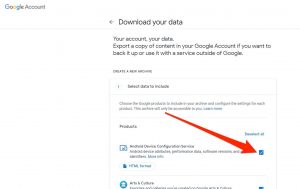
Come accennato, Google Takeout Tool ti offre di scaricare tutti i dati da Google Foto. Proviamo.
Passaggio 1: apri il browser e visita “myacount.google.com” sul tuo PC Windows
Passaggio 2: nella pagina aperta, fare clic su “Dati e personalizzazione” nel riquadro di sinistra
Passaggio 3: nel riquadro di destra, scorri verso il basso fino a “Scarica i tuoi dati” e fai clic su di esso
Passaggio 4: ora Google Takeout ti mostrerà un elenco di ciò che puoi esportare. Seleziona l’opzione “Deseleziona tutto”
Passaggio 5: scorri verso il basso e seleziona la casella di controllo “Google Foto”
Passaggio 6: qui puoi anche scaricare singoli album di Google Foto facendo clic sull’opzione “Tutti gli album di foto inclusi” nella sezione “Google Foto”
Passaggio 7: ora scorri verso il basso fino al pulsante “Passaggio successivo” e fai clic su di esso
Passaggio 8: scegli “Metodo di consegna” dal menu a discesa, tra cui “Collegamento di un messaggio di posta elettronica”, “Trasferimento dei dati direttamente a Dropbox”, “Trasferimento dei dati su un altro servizio cloud”. Inoltre, puoi scegliere la frequenza di caricamento, il tipo di file e la dimensione minima del file dopo di che i dati verranno suddivisi in più file.
Passaggio 9: una volta terminato, fare clic su “Crea esportazione”. Ci vorranno diversi minuti o ore a seconda di quanti dati hai su Google Foto. Dopodiché, puoi controllare lo stato del tuo file di esportazione navigando di nuovo in Google Foto utilizzando il “passaggio 1”.
Come spostare i dati di Google Foto su altri servizi cloud?
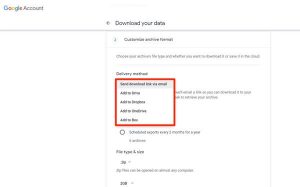
Passaggio 1: ripetere “dal passaggio 1 al passaggio 7” del metodo precedente per visualizzare la sezione “Scegli tipo di file, frequenza e destinazione”
Passaggio 2: seleziona “Aggiungi a Drive”, “Aggiungi a Dropbox” o “Aggiungi a OneDrive” o un altro servizio cloud visualizzato nell’elenco
Passaggio 3: ora, ripeti gli altri passaggi del metodo precedente per completare il processo “Sposta i dati di Google Foto su un altro servizio cloud”.
Come scaricare tutte le foto da Google Foto su dispositivi basati su Android / iOS?
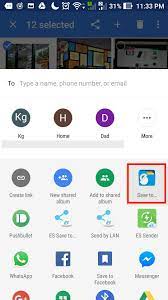
Passaggio 1: apri l’app “Google Foto” sul tuo telefono cellulare
Passaggio 2: seleziona il pulsante “Album” dalla schermata aperta e tocca l’album che desideri scaricare
Passaggio 3: tenere premuta la prima foto degli album per selezionare e trascinare il dito verso il basso per selezionare tutte le foto nell’album
Passaggio 4: ora tocca l’icona “Condividi” nella parte superiore dello schermo e scegli l’opzione per condividere le foto come e-mail o altri servizi. Oppure scaricali da lì sul tuo dispositivo mobile.
Conclusione
Sono sicuro che questo articolo ti ha aiutato su “Come scaricare tutte le foto da Google Foto” con semplici passaggi. Puoi leggere e seguire le nostre istruzioni per farlo. Se l’articolo ti ha davvero aiutato, puoi condividere il post con altri per aiutarli. È tutto. Per qualsiasi suggerimento o domanda, scrivi nella casella dei commenti qui sotto.
